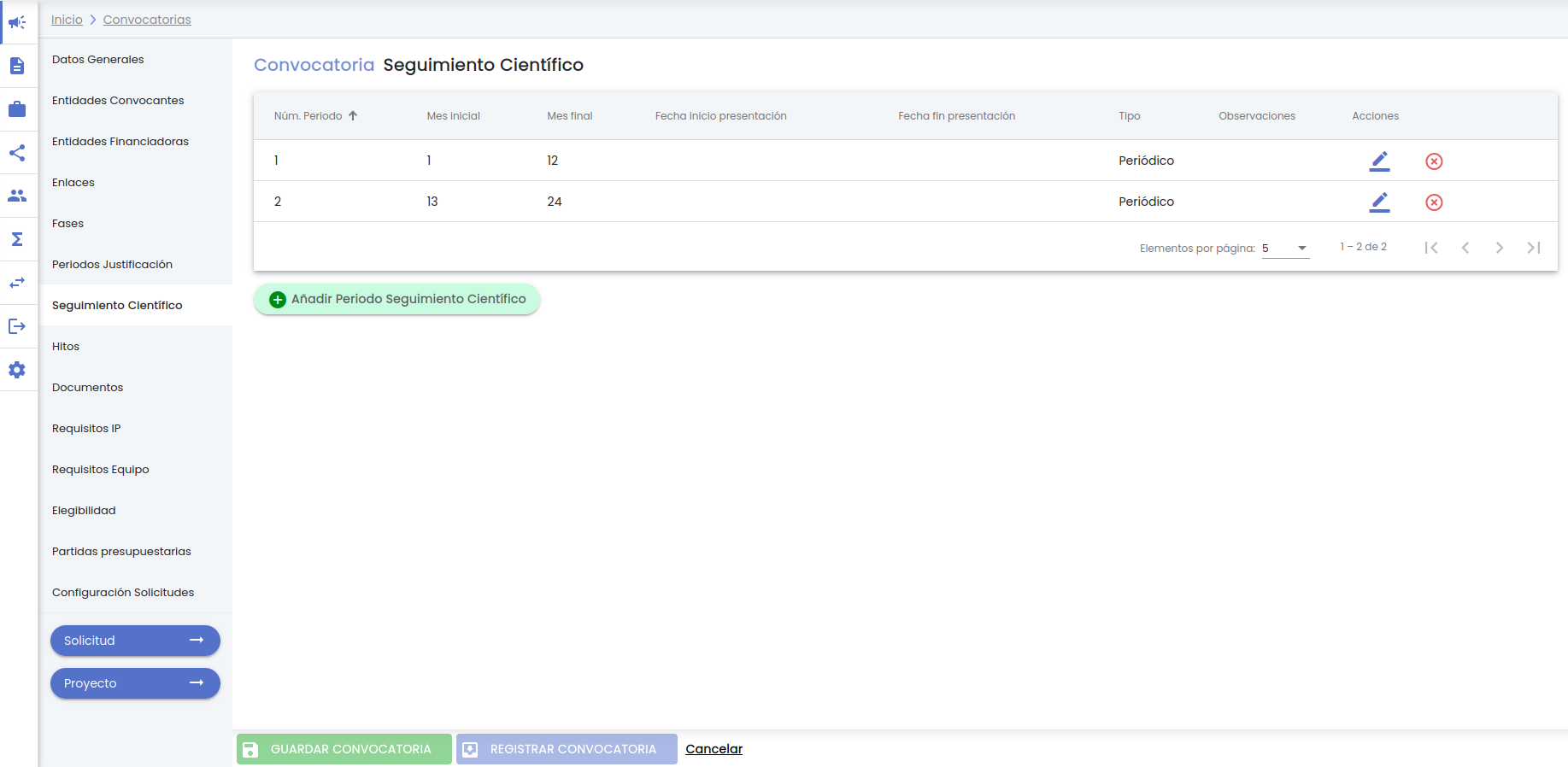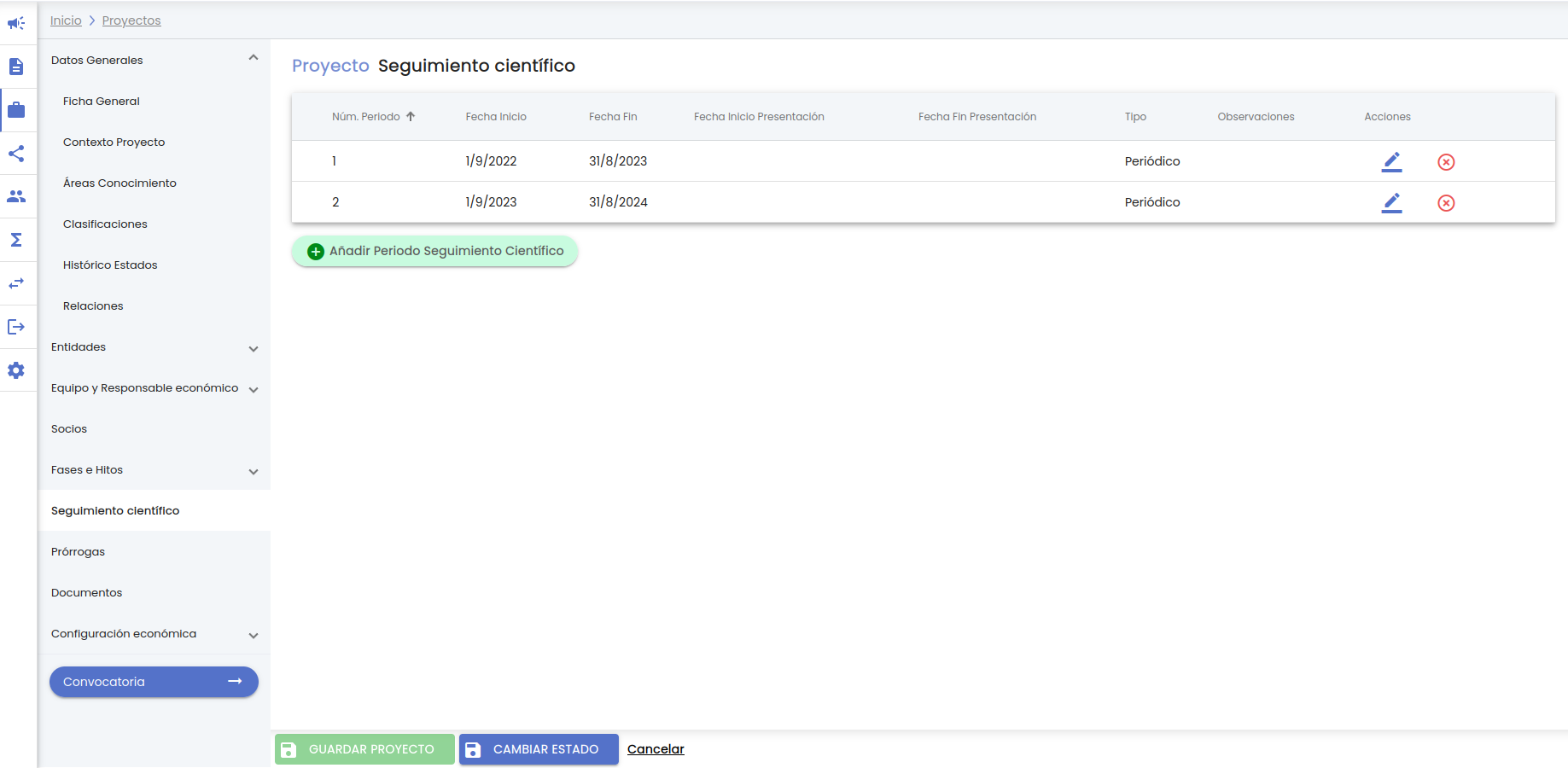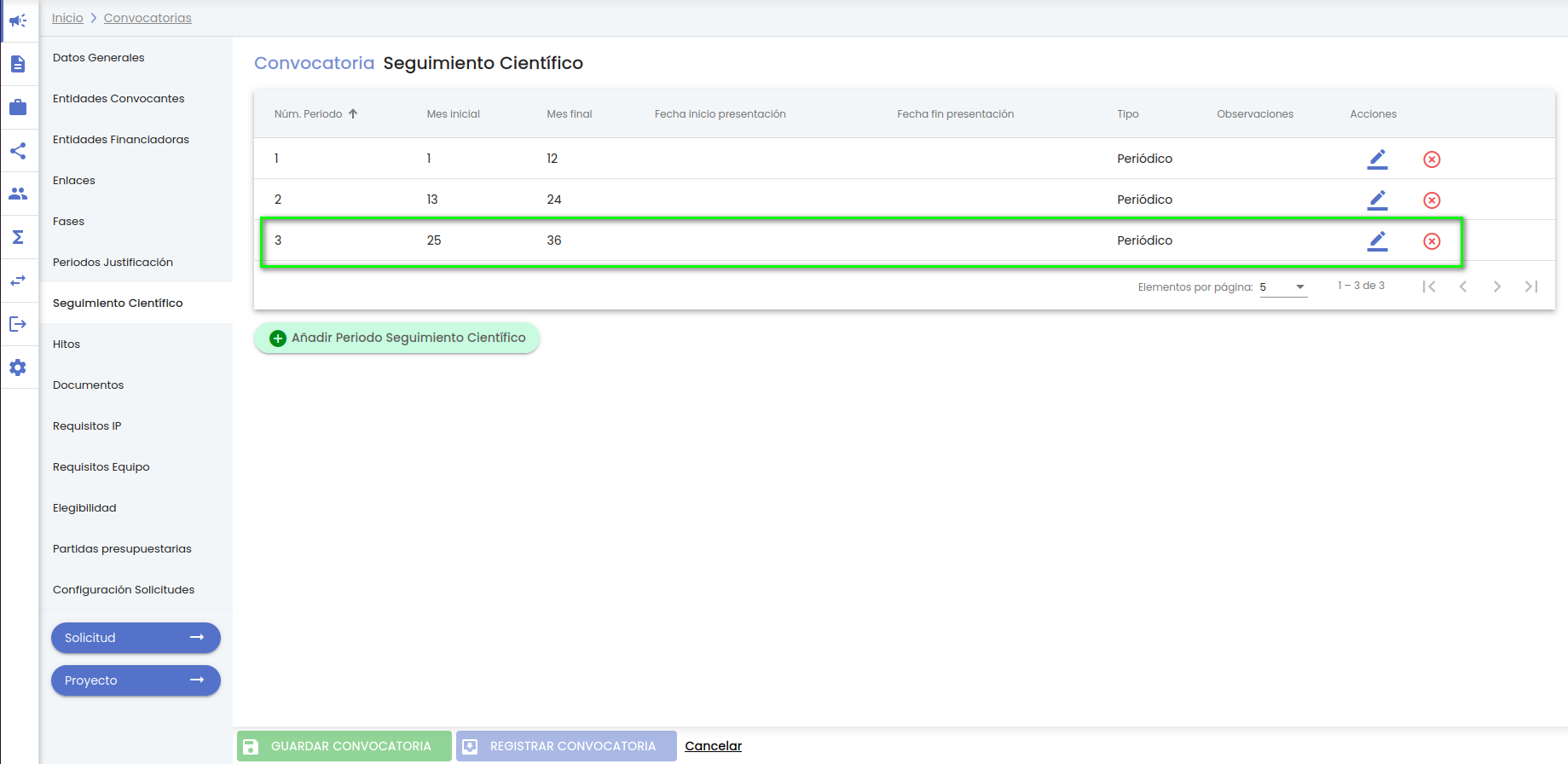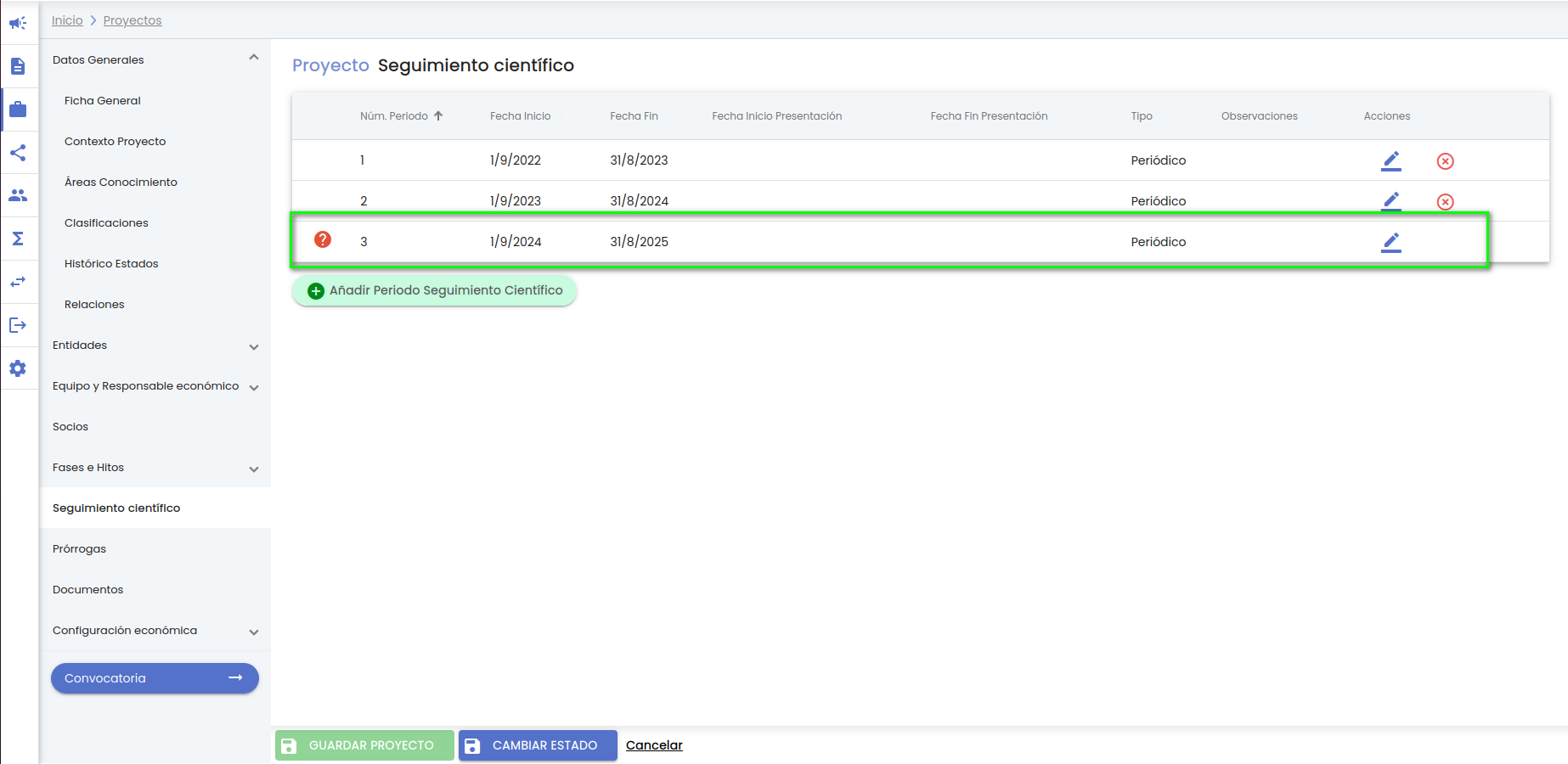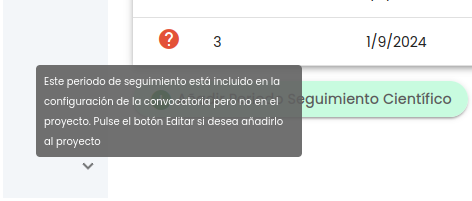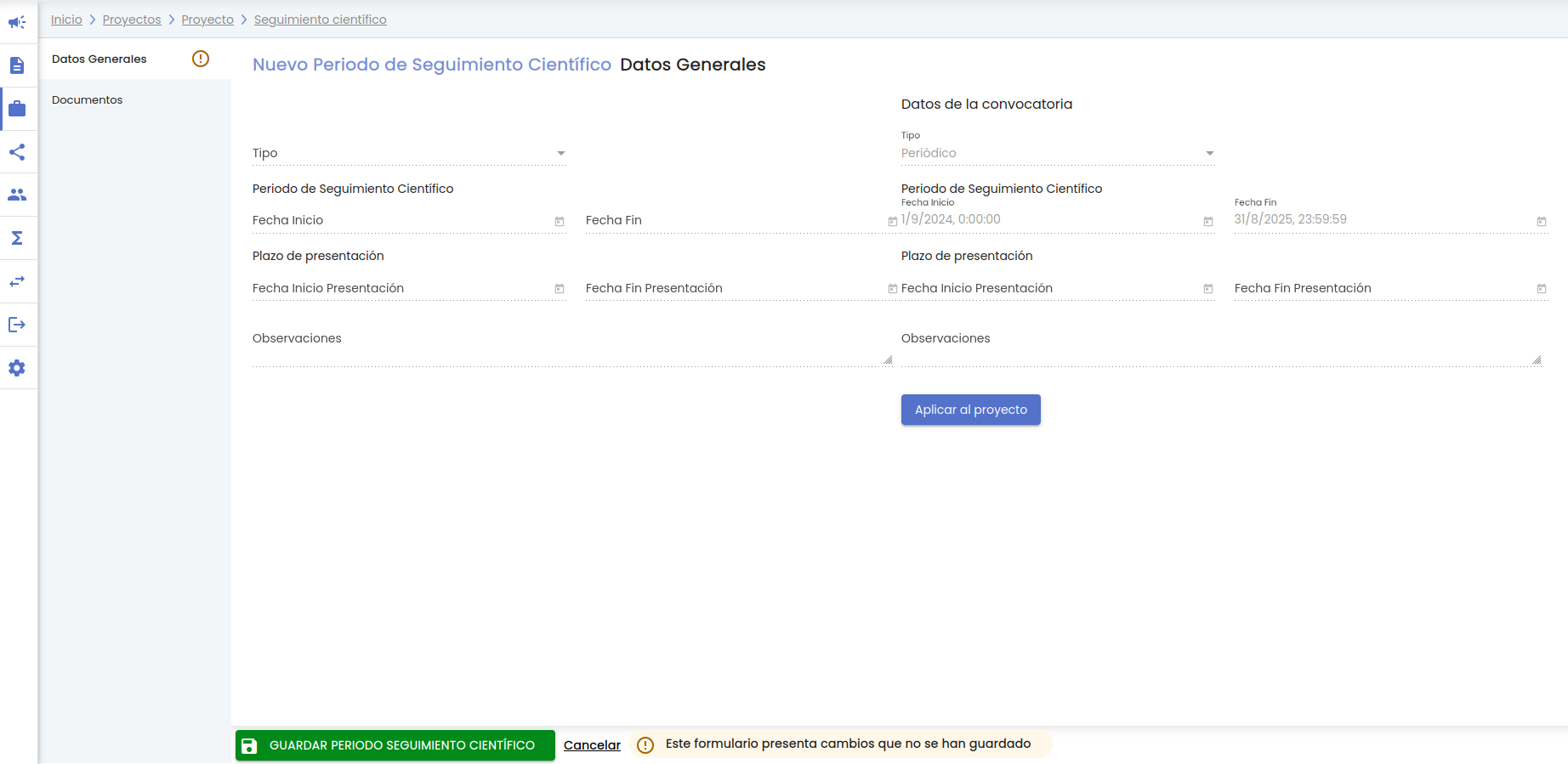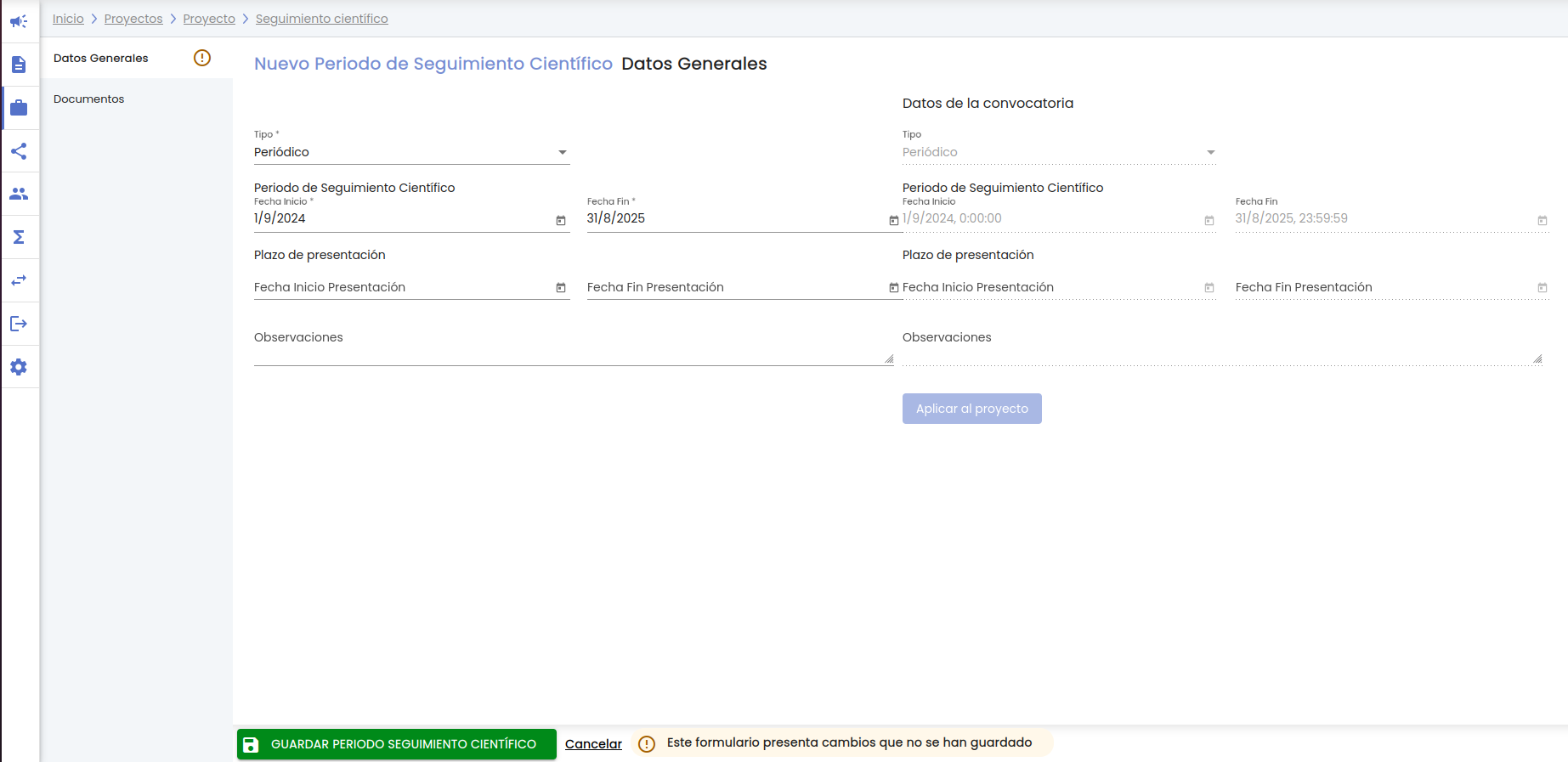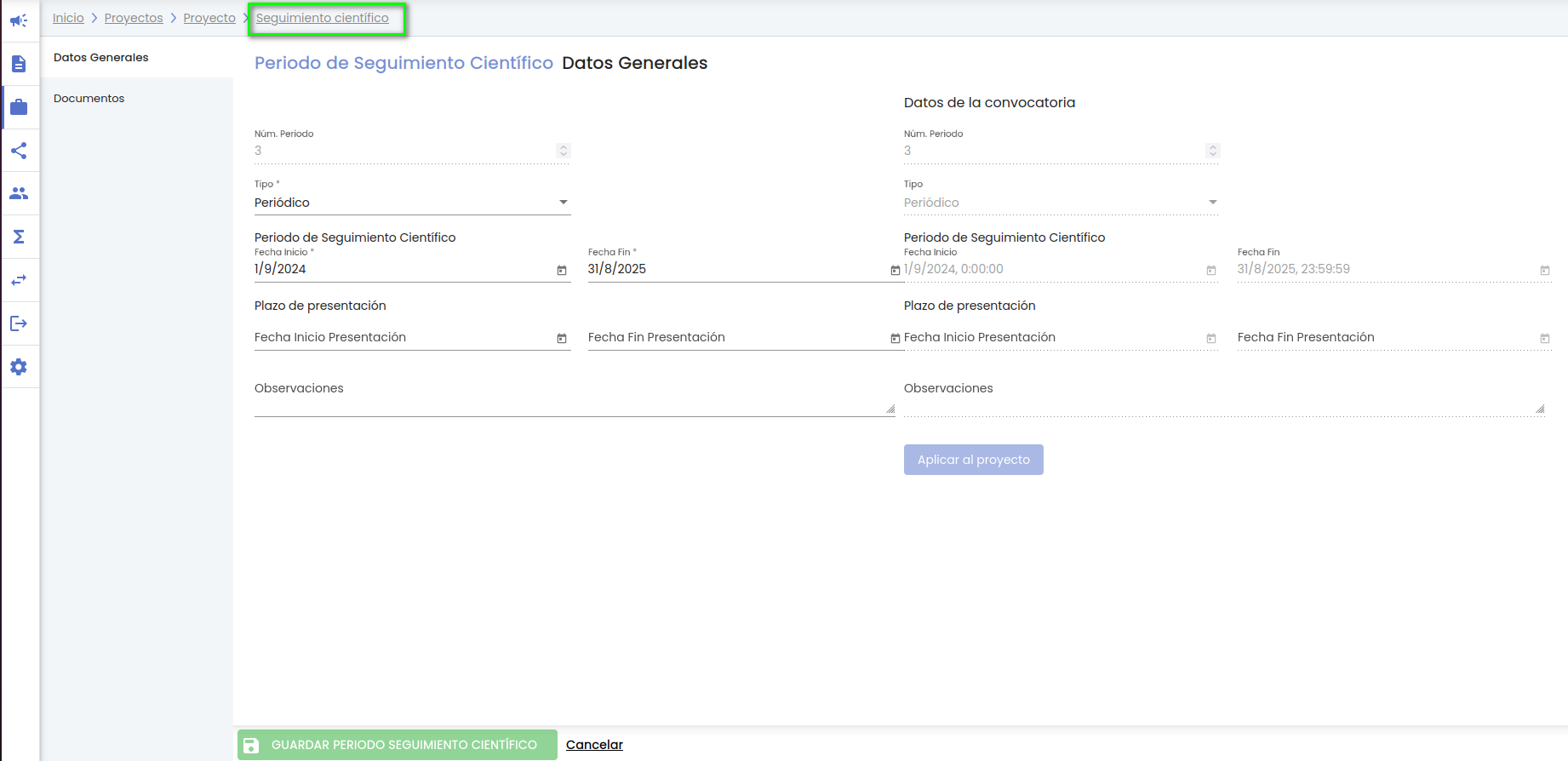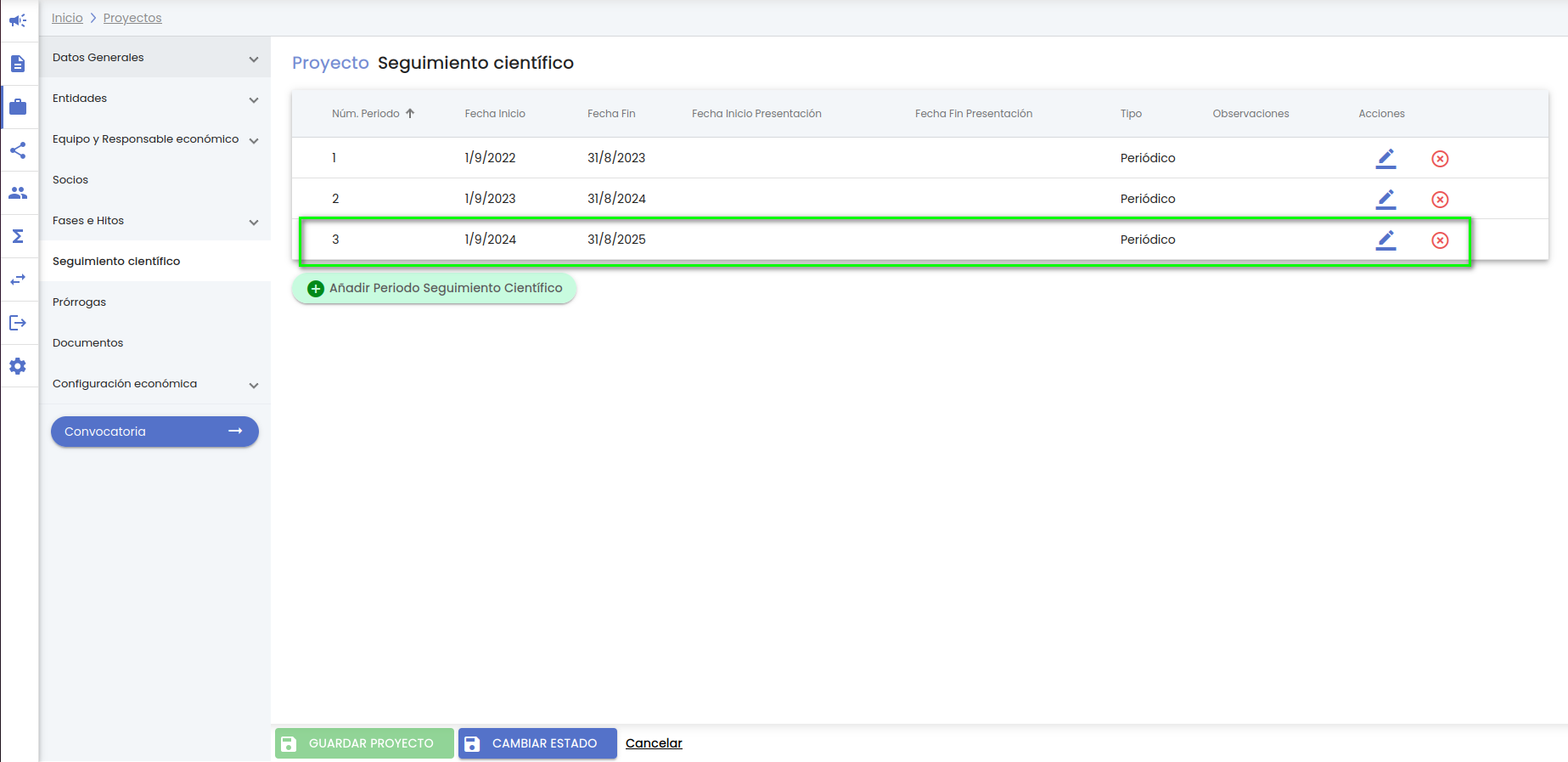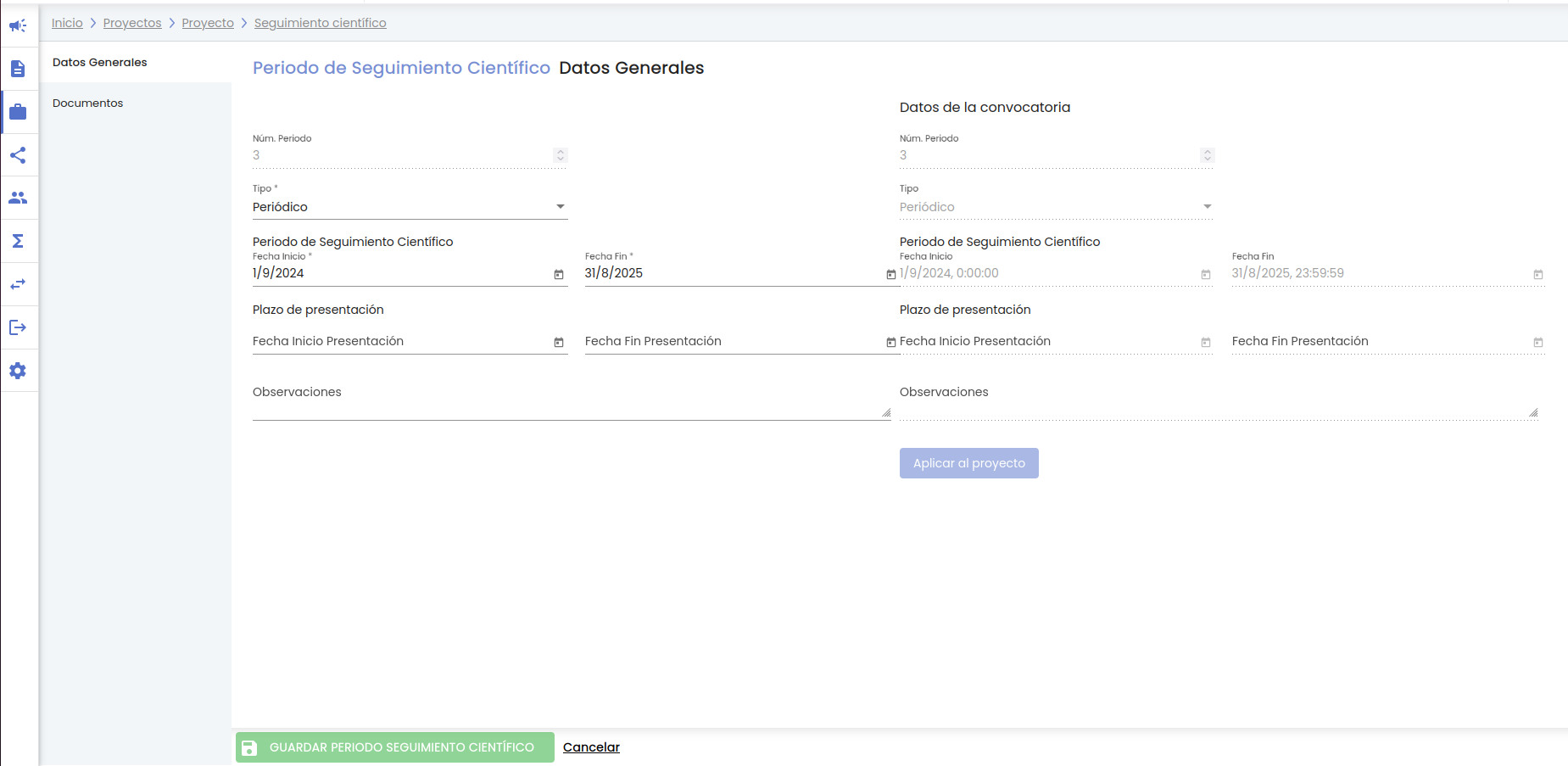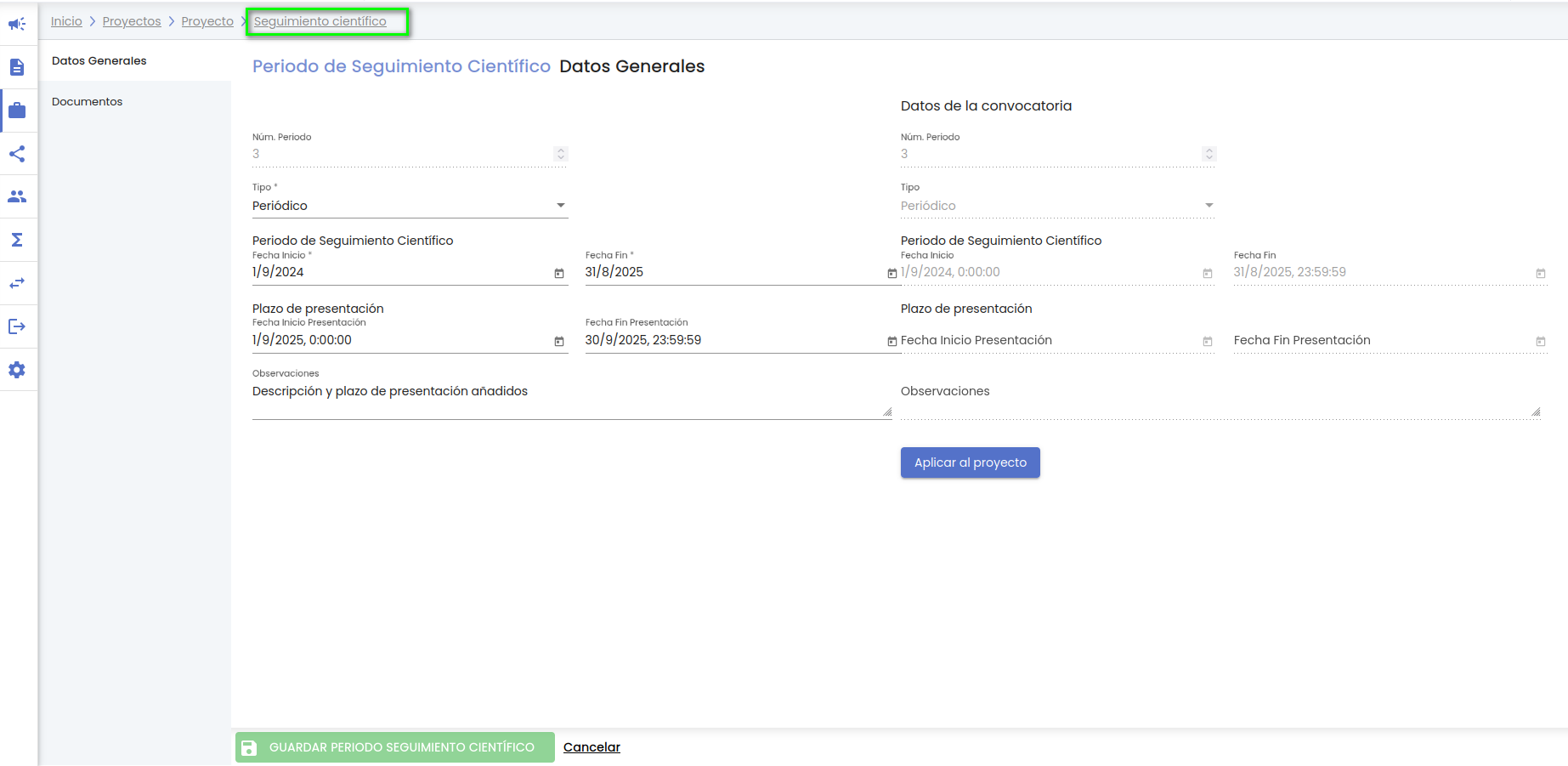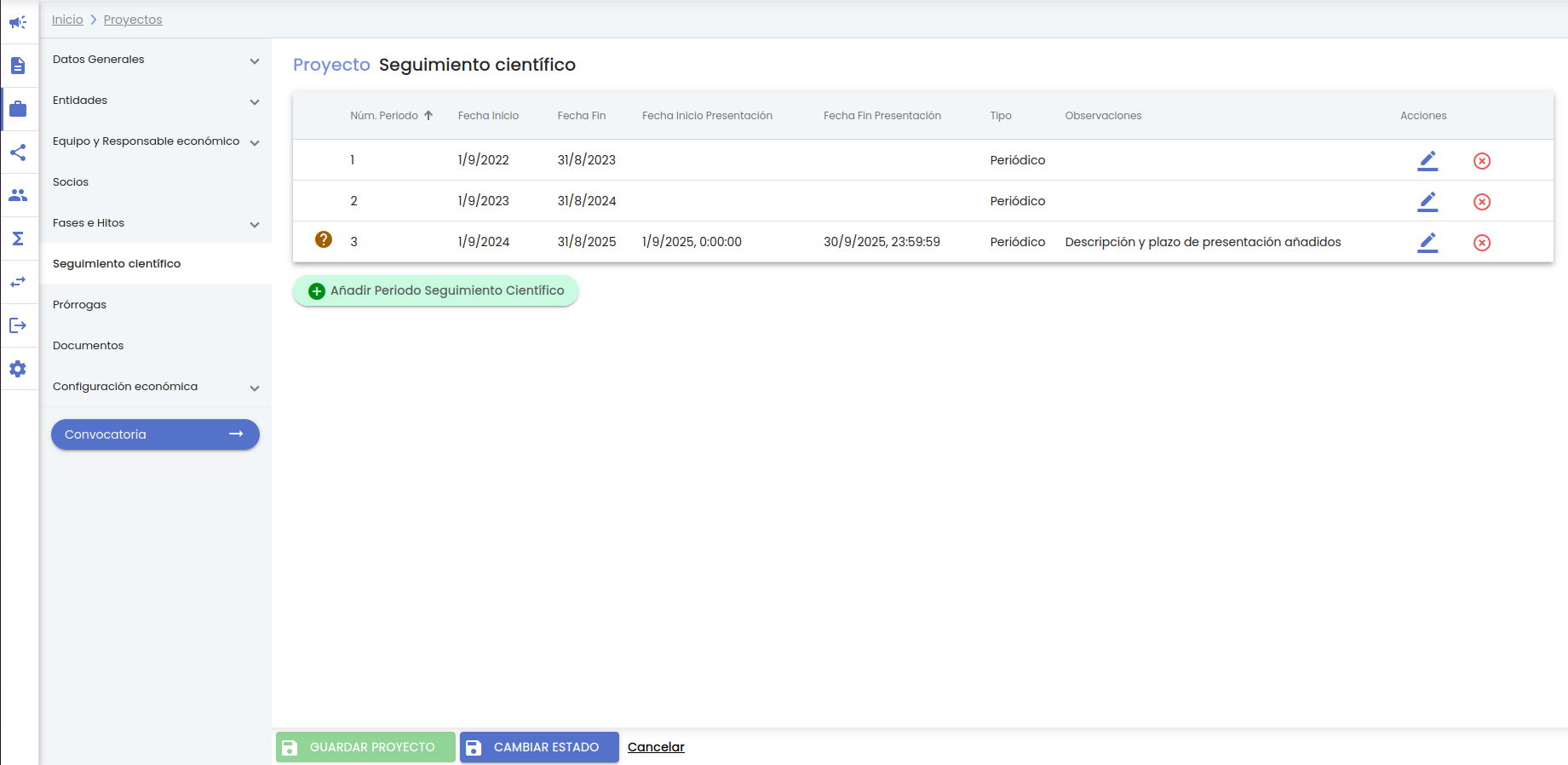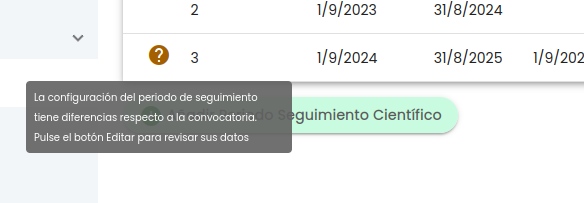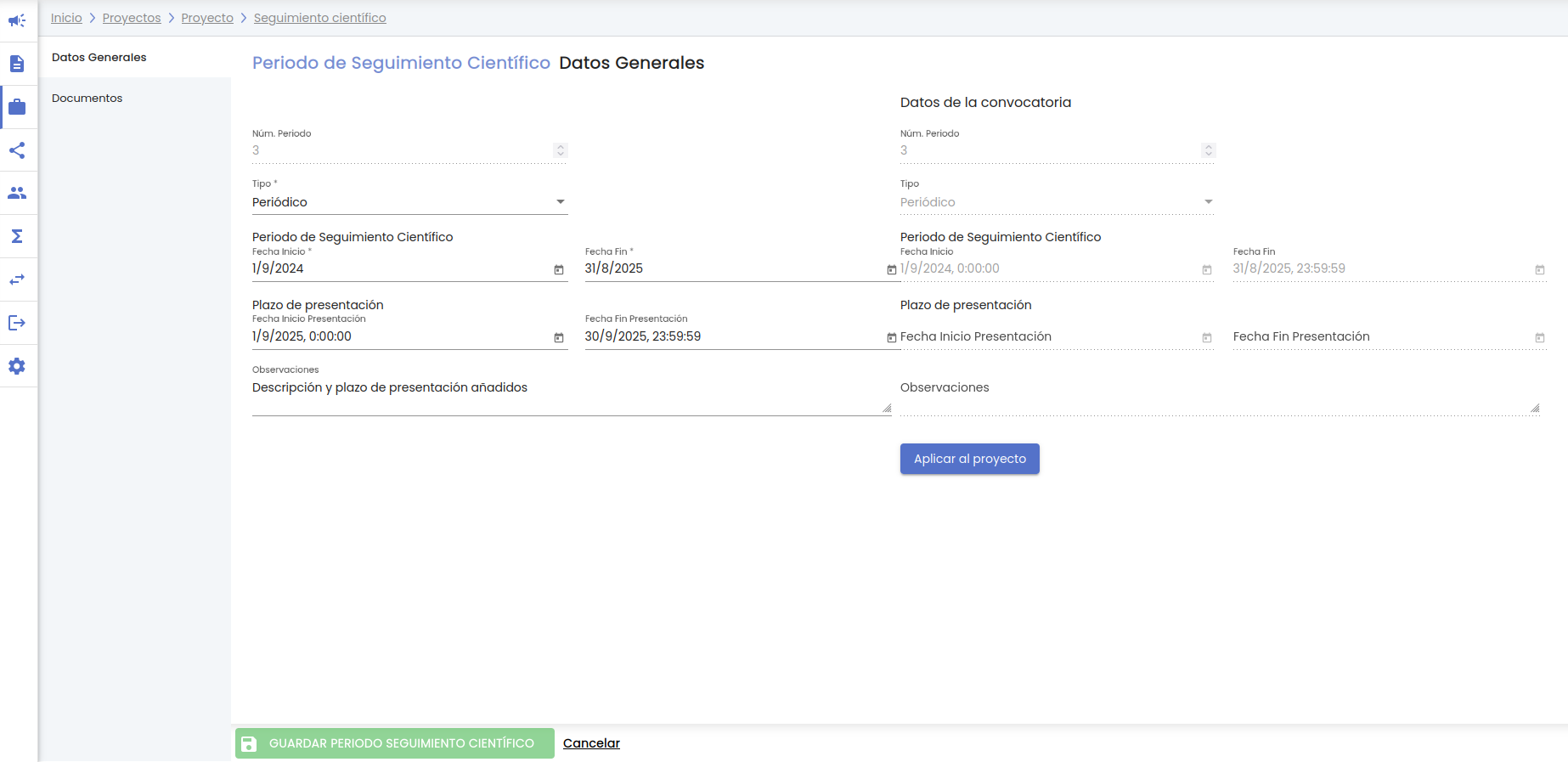...
La imagen anterior muestra un proyecto asociado a una convocatoria. El apartado "Seguimiento científico" de la convocatoria ejemplo tiene la siguiente configuración:
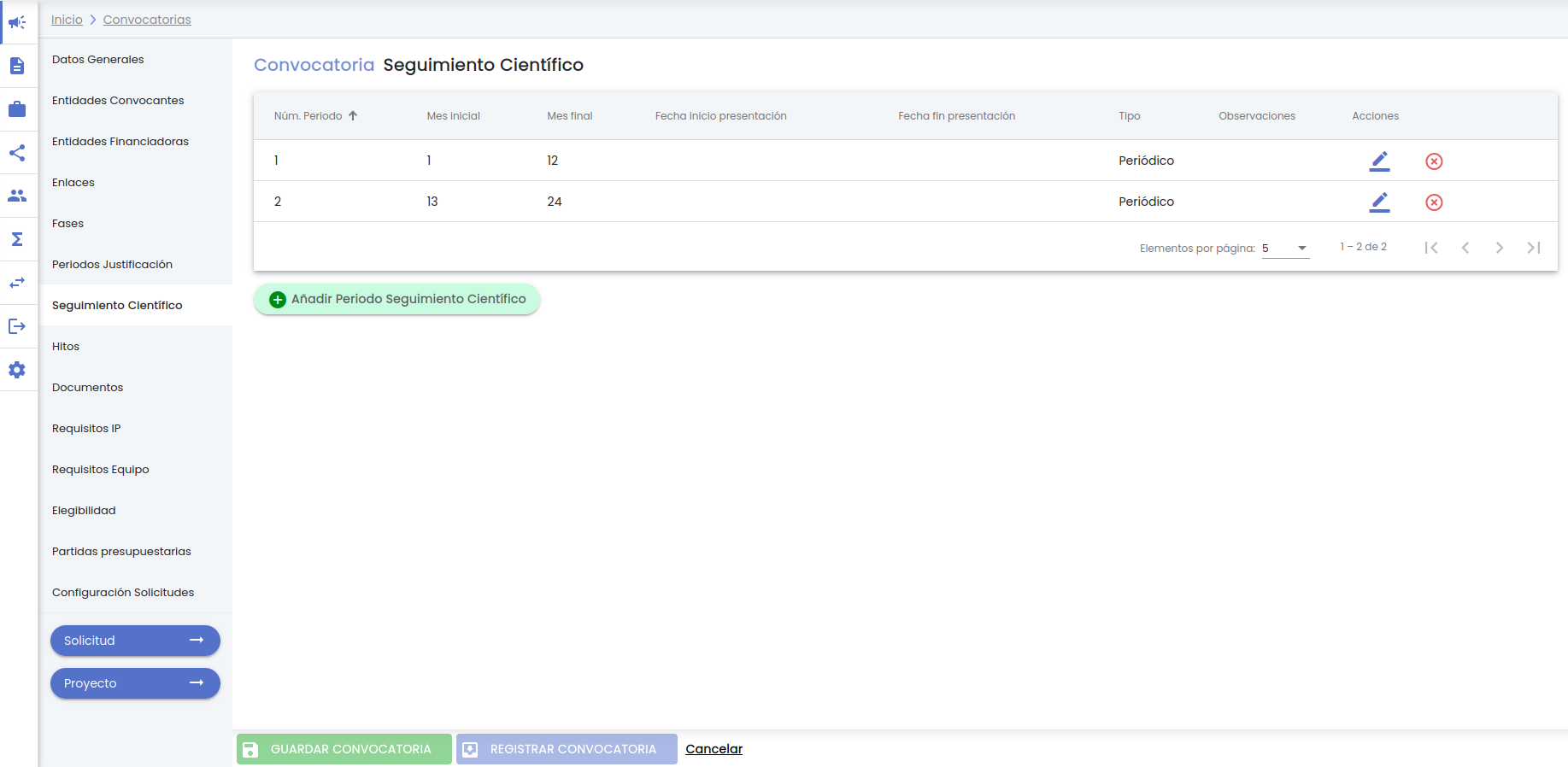
Al crear un proyecto vinculado a esta convocatoria su listado de periodos de seguimiento científico inicial tomará los mismos valores que la convocatoria:
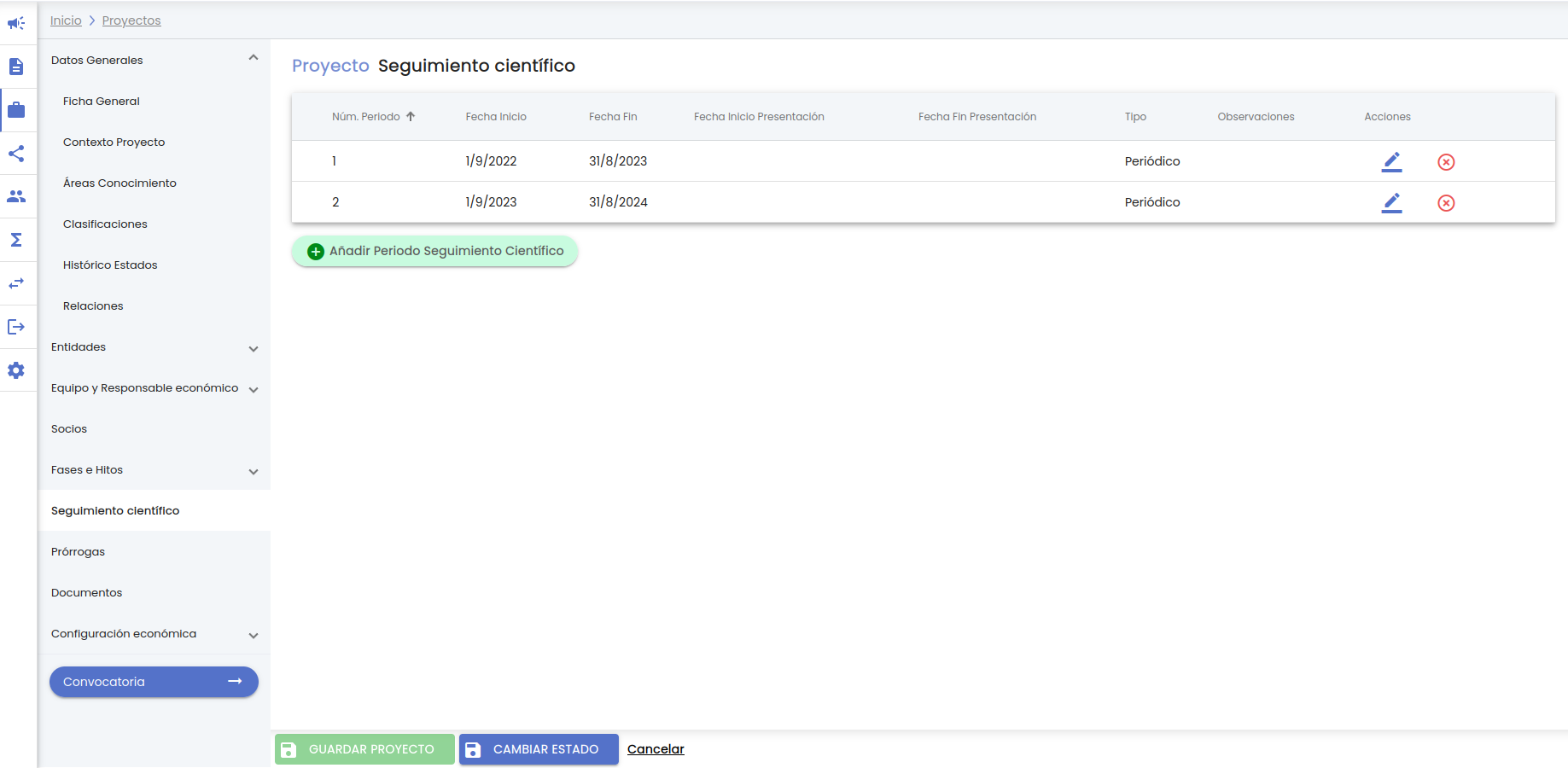
Una vez creado un proyecto asociado a una convocatoria podrán darse dos escenarios:
...
Si una vez credo el proyecto se añade un nuevo periodo de seguimiento científico a la convocatoria, se mostrará un aviso informativo en el proyecto para que el personal de gestión decida si se añade también el periodo de seguimiento científico al proyecto. Siguiendo con el ejemplo, se añade a la convocatoria un periodo se seguimiento científico:
CAPTURA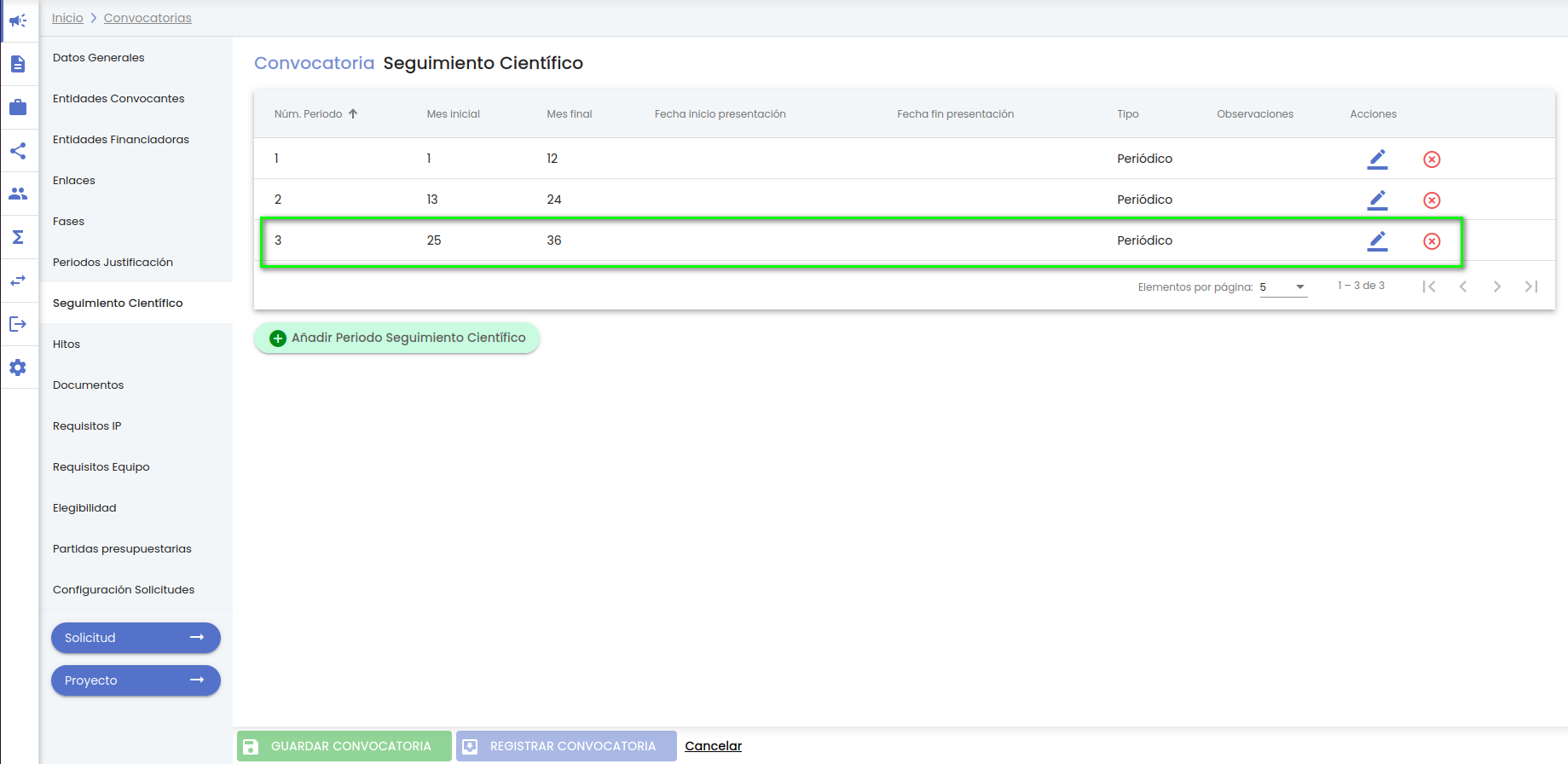 Image Added
Image Added
En este caso, el listado de periodos de seguimiento científico del proyecto presentará un aviso informativo en color rojo 
CAPTURA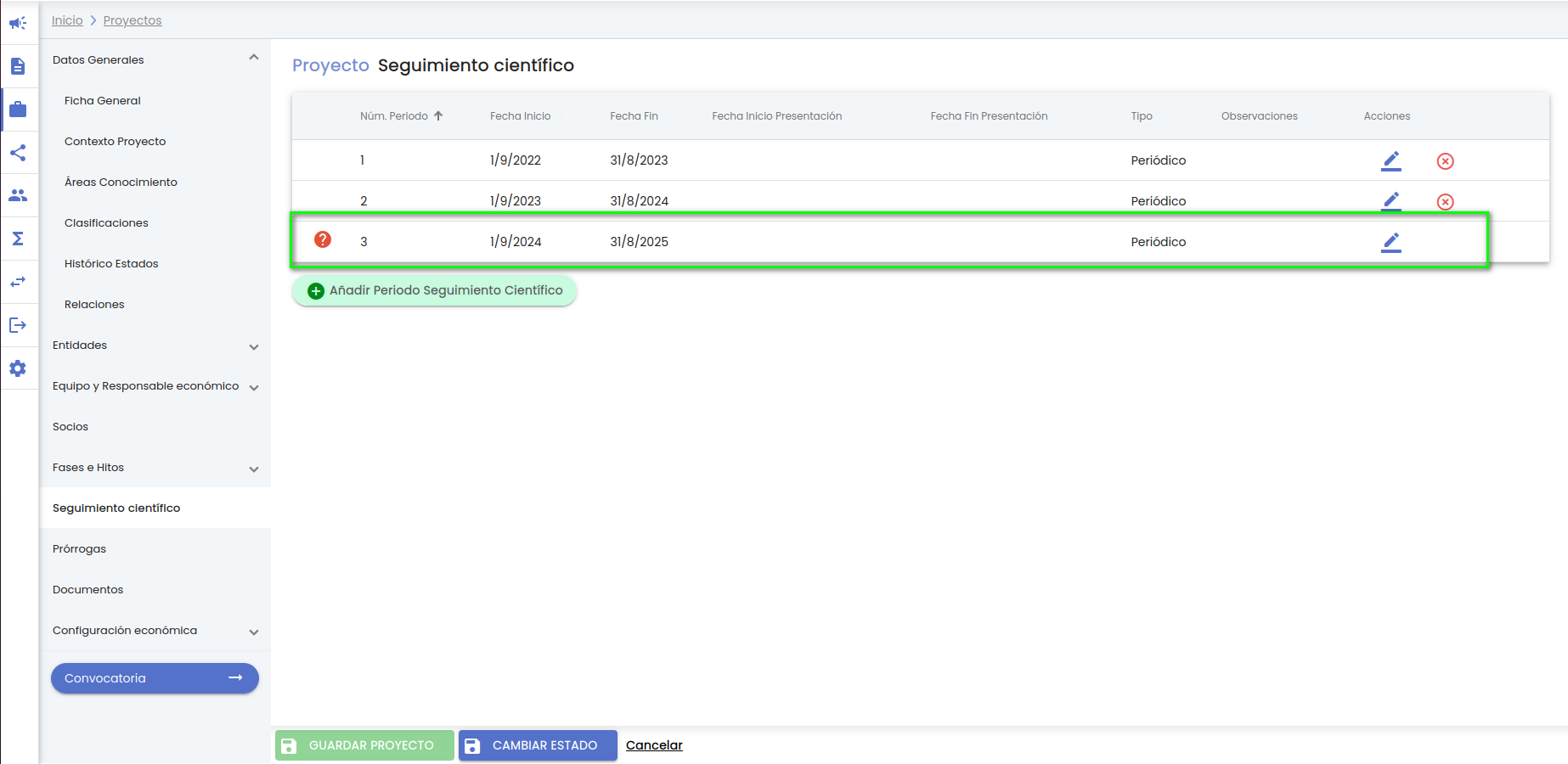 Image Added
Image Added
Al pasar el ratón sobre el icono de aviso se mostrará un tooltip informativo:
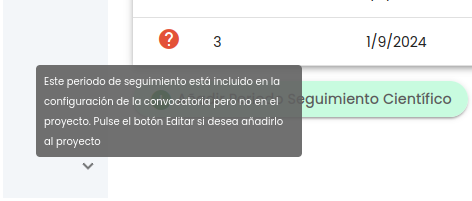 Image Added
Image Added
Pulsando el icono de la acción editar  Image Addedsobre el periodo de seguimiento científico se mostrarán los datos configurados en convocatoria, y se posibilitará que el periodo se copie al proyecto.
Image Addedsobre el periodo de seguimiento científico se mostrarán los datos configurados en convocatoria, y se posibilitará que el periodo se copie al proyecto.
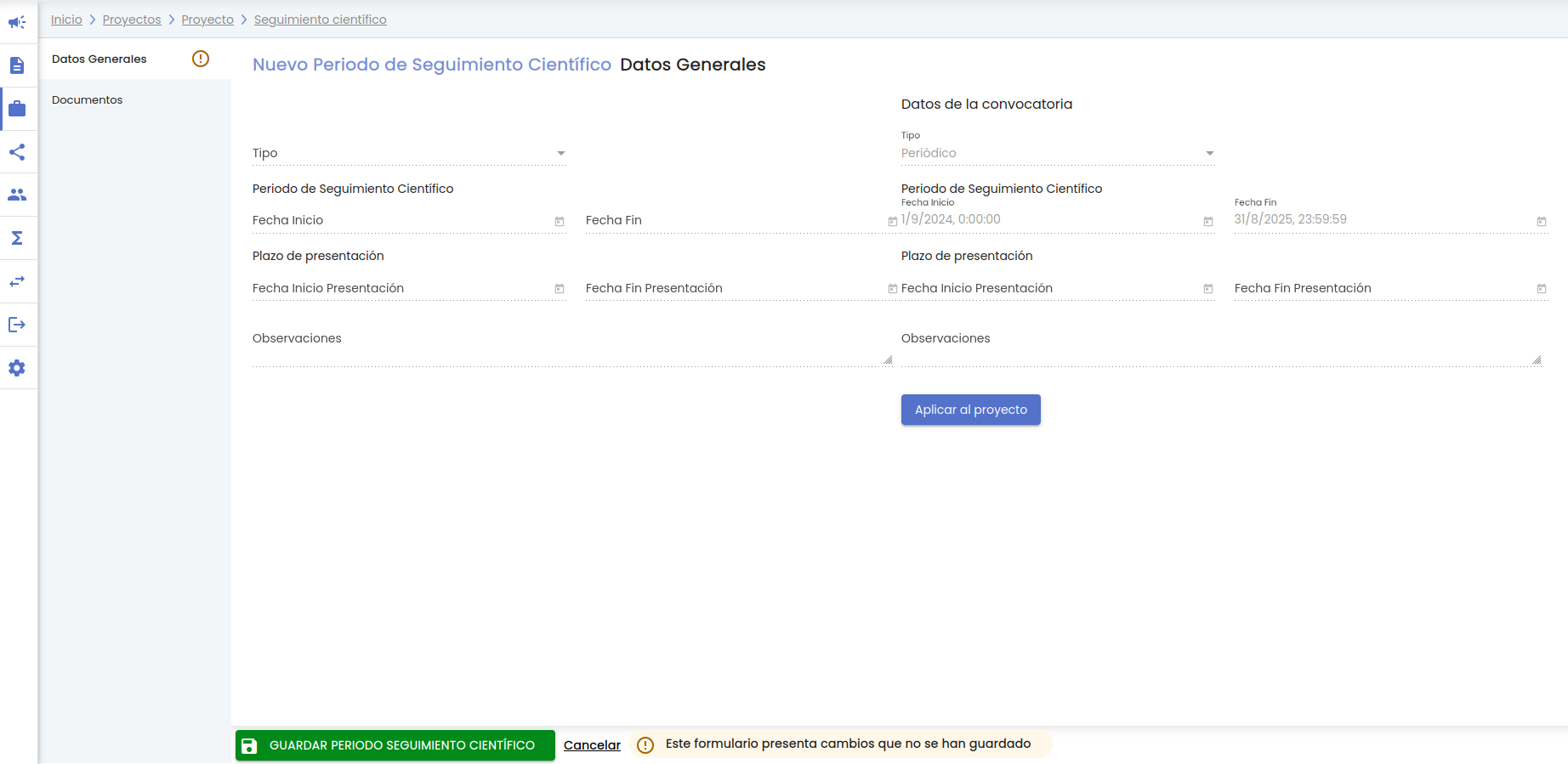 Image Added
Image Added
En la parte derecha de la pantalla se muestran los datos de la convocatoria, Si se pulsa el botón "aplicar al proyecto", se copiarán estos datos a la parte izquierda de la pantalla (correspondiente a los datos generales de el periodo de seguimiento científico de la convocatoria en el proyecto, el apartado de "Documentos" estará vacío):
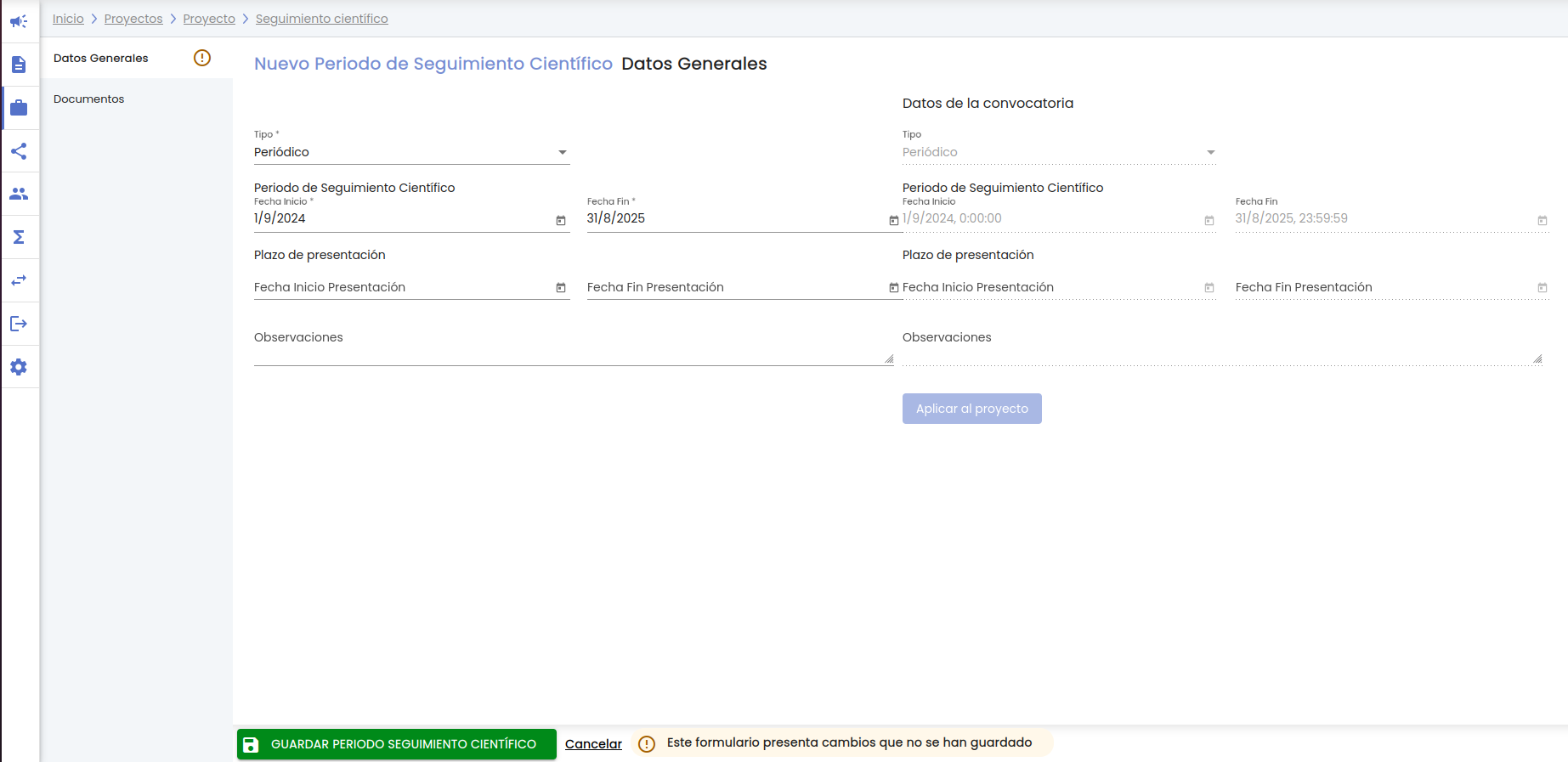 Image Added
Image Added
Tras pulsar el botón "Guardar periodo seguimiento científico", el periodo de seguimiento científico será creado en el proyecto mostrando un mensaje de que el periodo de seguimiento científico se ha creado correctamente igual que el de la siguiente imagen.
 Image Added
Image Added
Una vez creado el periodo de seguimiento científico te lleva a la edición del periodo de seguimiento científico para modificar alguno de los campos del apartado de "Datos generales" si se desea o bien aportar la documentación de la justificación del seguimiento científico a través del apartado "Documentos". Ir al apartado 4.13.1.1.1 Documentos para ver como adjuntar documentos a un periodo de seguimiento científico.
Para volver al punto de partida, apartado "Seguimiento científico" del proyecto, se puede hacer uso de la "miga de pan", de forma que al pinchar sobre el texto "Seguimiento científico".
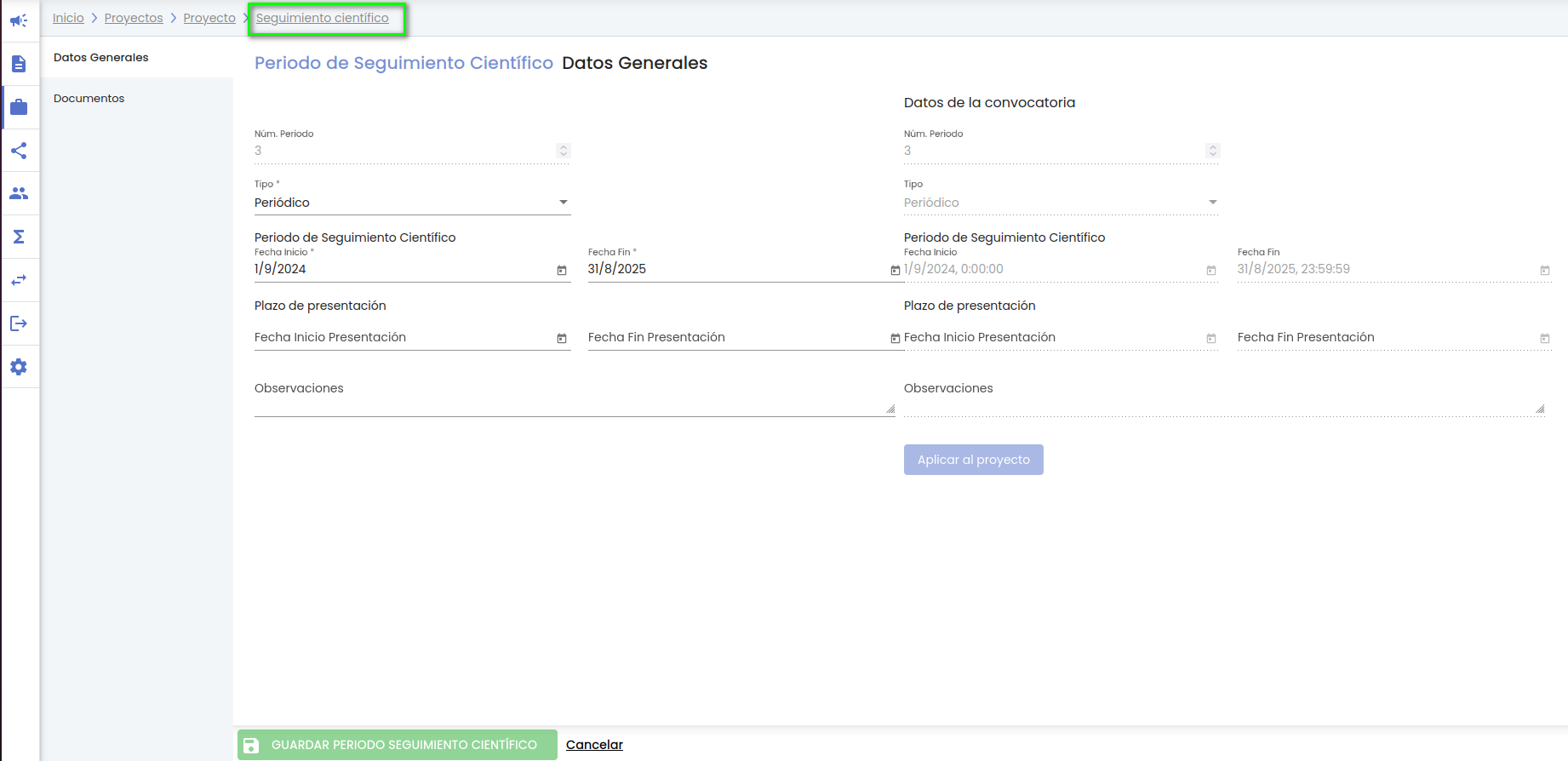 Image Added
Image Added
Se retornará al apartado "Seguimiento científico" del proyecto con el nuevo periodo de seguimiento científico añadido en el listado de periodos de seguimiento científico del proyecto ya sin el aviso informativo.
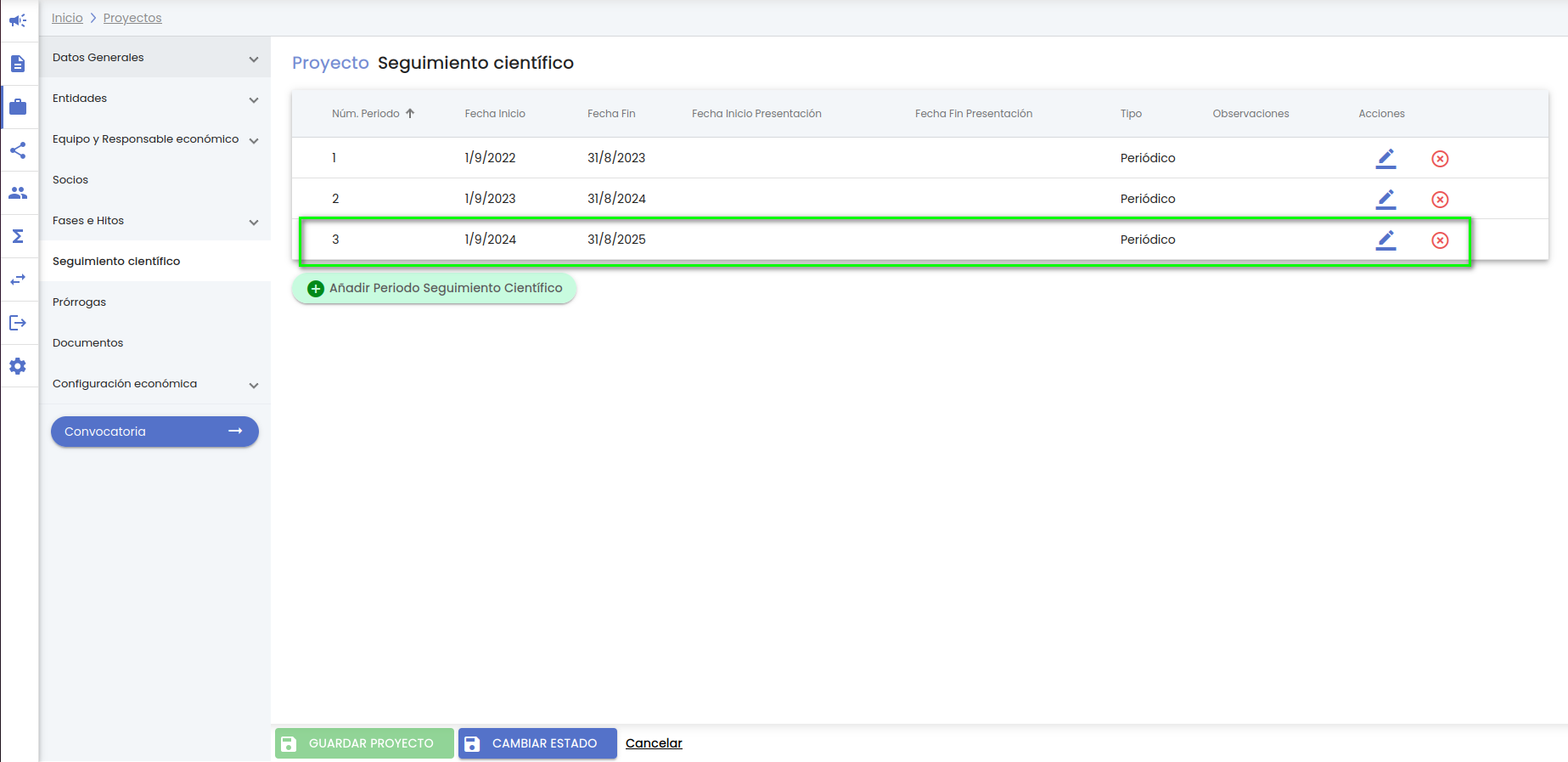 Image Added
Image Added
Si el periodo de seguimiento científico de la convocatoria no se desea añadir al proyecto no será necesario realizar ninguna acción, el aviso informativo  Image Added se seguirá mostrando, pero la configuración de los periodos de seguimiento científico del proyecto no se verá afectada por el cambio en la convocatoria.
Image Added se seguirá mostrando, pero la configuración de los periodos de seguimiento científico del proyecto no se verá afectada por el cambio en la convocatoria.
4.13.2.2 Cambios sobre un periodo de seguimiento científico en el proyecto
Los proyectos asociados a convocatorias del SGI parten de los datos de los periodos de seguimiento científico configurados en la misma. No obstante podrán ser modificados de forma independiente en el proyecto (a través del botón editar asociado a cada periodo de seguimiento científico).
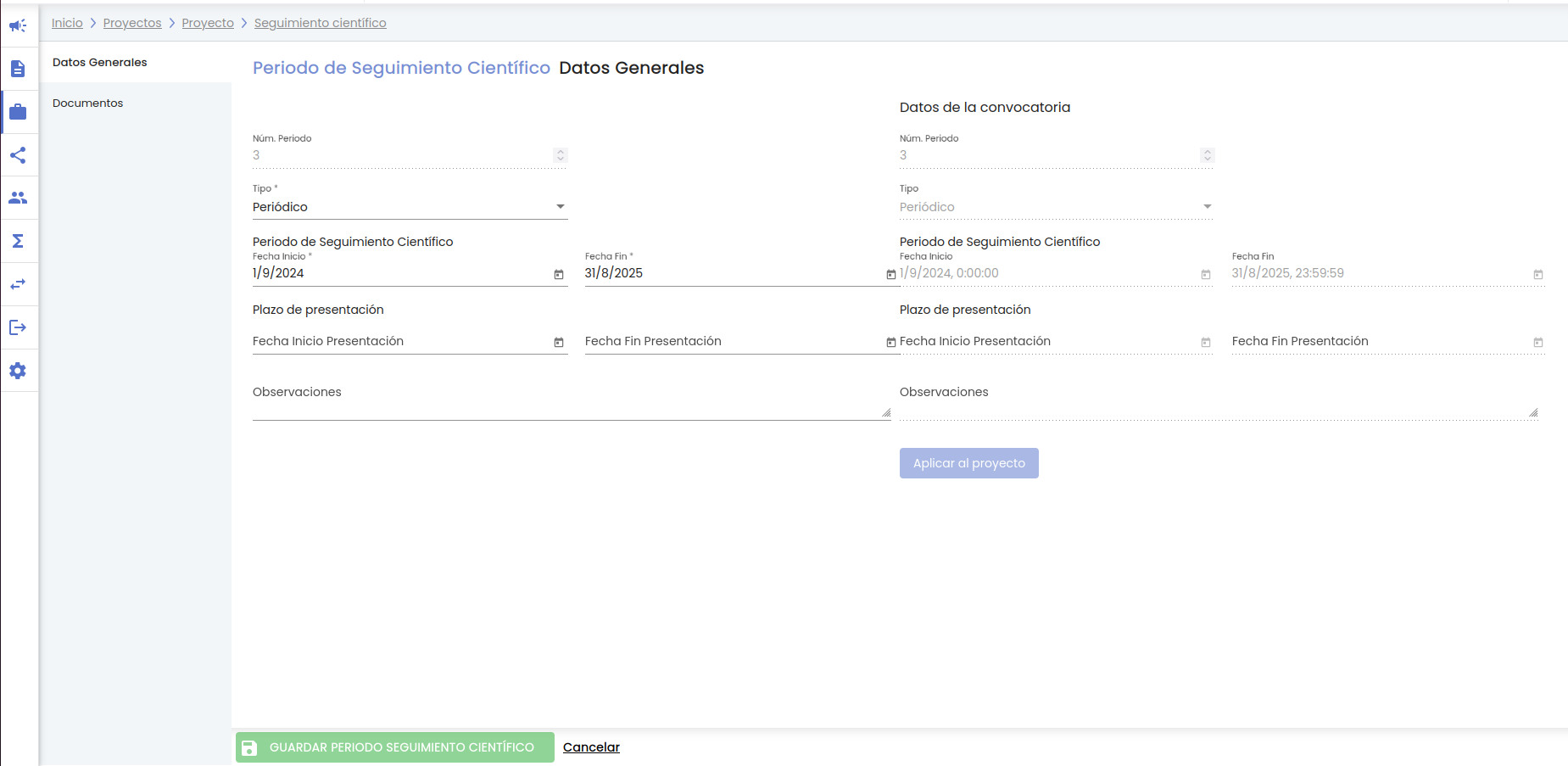 Image Added
Image Added
Al editar los datos de un periodo de seguimiento científico procedente de la convocatoria se mostrarán en la parte derecha de la pantalla, de manera informativa, los datos de configuración en la convocatoria. Los datos del periodo de seguimiento científico en el proyecto podrán modificarse en la parte izquierda (cumpliendo las validaciones mencionadas en el apartado 4.13.1.1.1 Datosgenerales).Accediendo a través del menú lateral izquierdo, se podrán realizar modificaciones sobre el apartado de "Documentos".
 Image Added
Image Added
Una vez introducidos los datos que se desean modificar o añadir en cualquiera de los apartados, el personal de gestión deberá pulsar sobre el botón "Guardar periodo seguimiento científico" situado en la parte inferior de la pantalla en el pie de página para actualizar el periodo de seguimiento científico, sino se pulsa sobre el botón "Guardar periodo seguimiento científico" todos los cambios realizados se perderán.
Se mostrará un mensaje informativo confirmando que el periodo de seguimiento científico ha sido modificado correctamente.
 Image Added
Image Added
Para volver al punto de partida, apartado "Seguimiento científico" del proyecto, se puede hacer uso de la "miga de pan", de forma que al pinchar sobre el texto "Seguimiento científico".
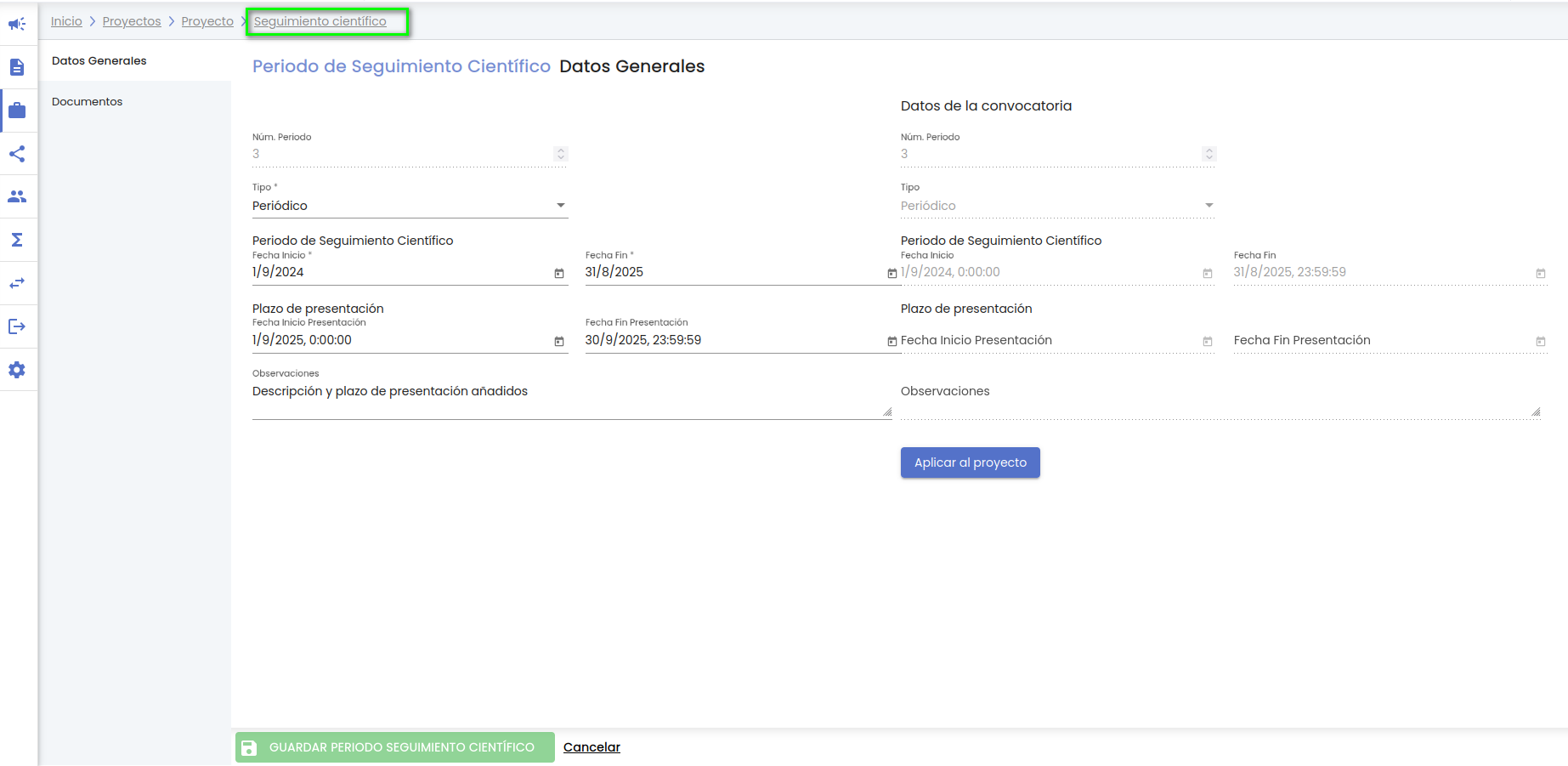 Image Added
Image Added
Se retornará al apartado "Seguimiento científico" del proyecto con el periodo de seguimiento científico modificado en el listado de periodos de seguimiento científico del proyecto.Se mostrará un icono de aviso en color marrón,  Image Added indicando que ha habido modificaciones de datos del proyecto respecto a los de la convocatoria:
Image Added indicando que ha habido modificaciones de datos del proyecto respecto a los de la convocatoria:
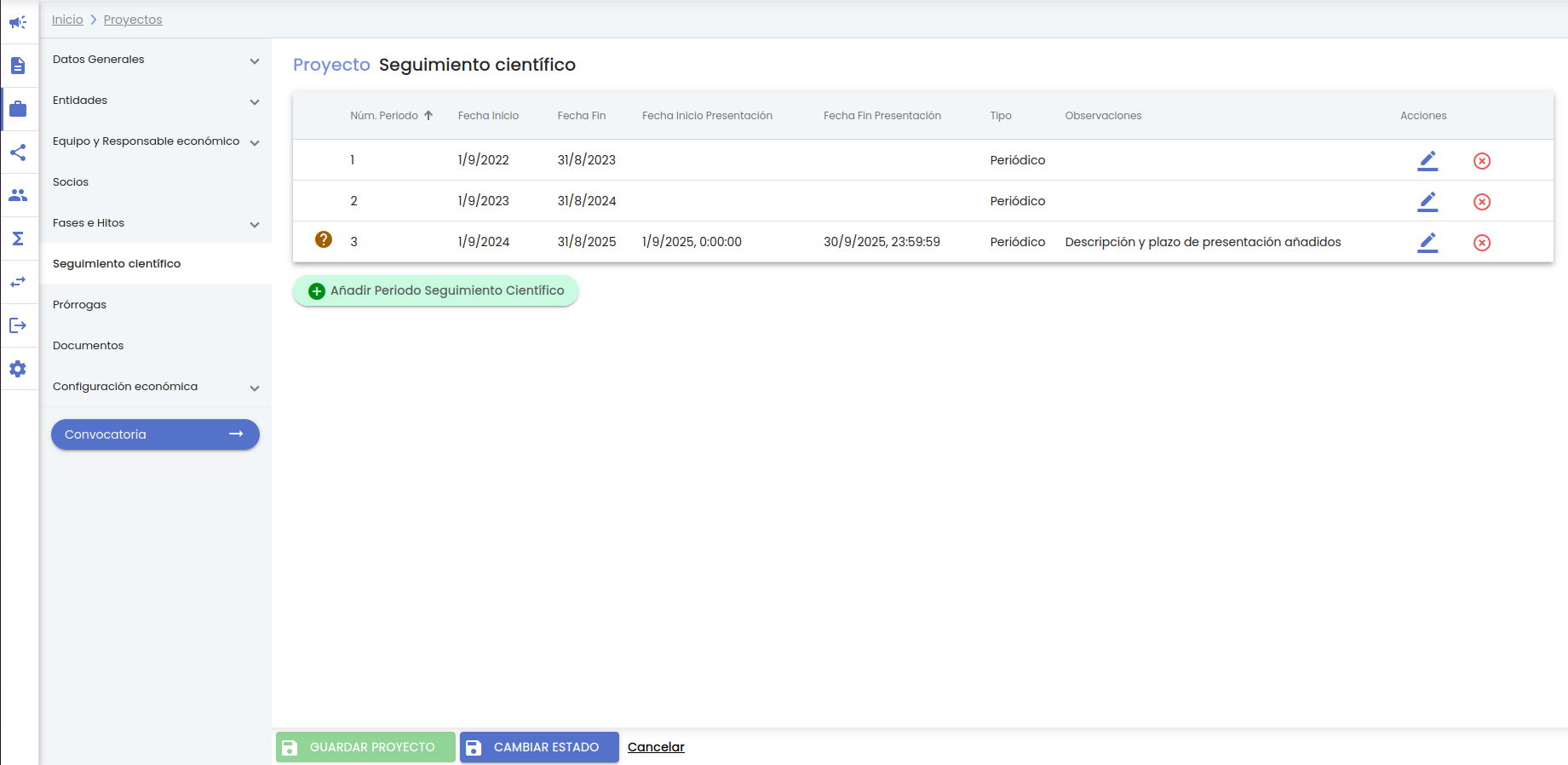 Image Added
Image Added
Al pasar el ratón por encima del icono de aviso se mostrará un mensaje informativo.
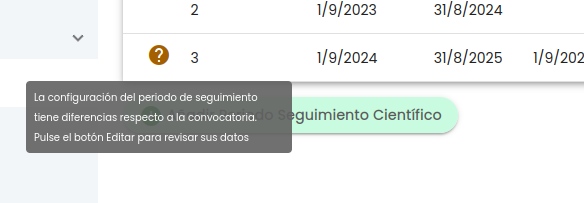 Image Added
Image Added
Si se desea restablecer la configuración inicial del periodo de seguimiento científico de acuerdo a la convocatoria (apartado "Datos generales"), se debe pulsar el botón editar asociado al periodo. Se mostrará el detalle del periodo de seguimiento científico mostrando tanto los datos del proyecto (parte izquierda de la pantalla) como los de la convocatoria (parte derecha).
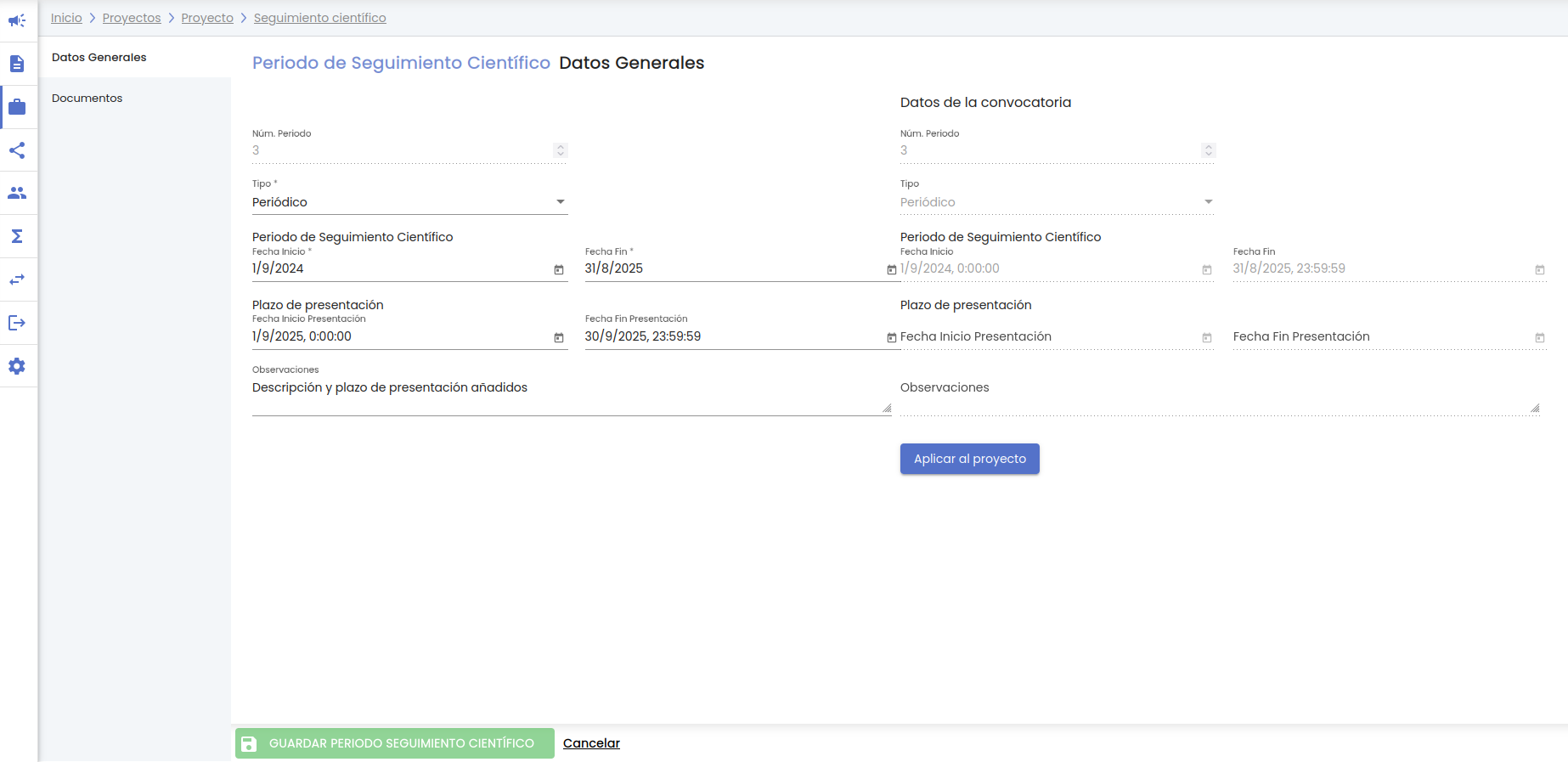 Image Added
Image Added
| Ancla |
|---|
| pro_prorrogas |
|---|
| pro_prorrogas |
|---|
|
4.14 Prórrogas
...